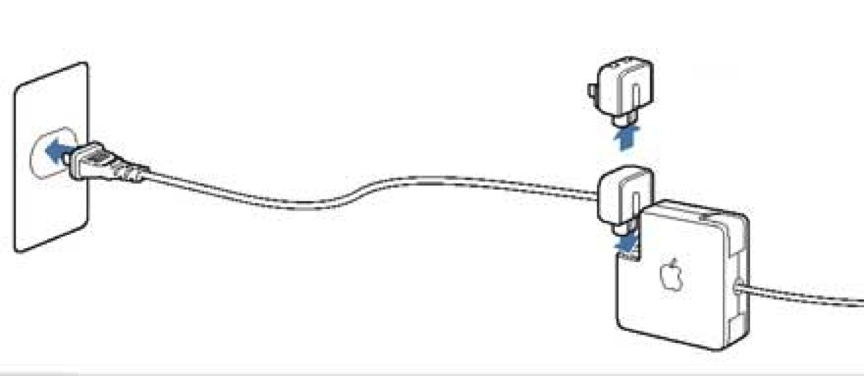Желтеет провод зарядки macbook
Узнайте, как решить одну или более из следующих симптомов адаптер питания MagSafe.
- Ваш блок питания не заряжается компьютера.
- Светодиодный индикатор на разъеме адаптера не светится при подключении к компьютеру.
- Адаптер заряжает только с перерывами на компьютере.
- Белый адаптер изоляция отделяет от магнитного конце разъем MagSafe.
- Ваш разъем MagSafe на адаптере или компьютере мусор в разъеме.
- Вы видите искры.
- Ваш разъем MagSafe на адаптере или компьютере имеет физическую проблему с пин-кодом.
Компания Apple адаптеры питания с различными разъемами. Идентифицируйте ваш адаптер из приведенных ниже примеров перед дальнейшей диагностики.
 |  |   |  |
| Баррель-тип разъем | «Т» Тип разъем MagSafe | «Л» разъемы питания MagSafe стиль | Разъем MagSafe 2 |
- Если вы получили замена адаптер MagSafe с «L» тип разъема питания MagSafe, когда вы ранее у «т» Тип разъема питания MagSafe, «л» стиль адаптер полностью совместим с вашим компьютером Apple.
- Адаптер MagSafe 2 не совместим с компьютерами Apple, которые имеют разъем, который обычно используется «T» и «L» стиль адаптерами MagSafe.
- Вы можете конвертировать «T» или «L» стиль питания MagSafe адаптер для использования с разъемом MagSafe 2 оснащен компьютером с помощью зарядки с разъемом MagSafe 2 адаптер.
- В разъем MagSafe и порт питания MagSafe ноутбука Mac содержат магниты, которые могут стереть данные с кредитной карты или другие магнитные устройства. Для того, чтобы сохранить и защитить ваши данные, сохранить магнитных носителях от адаптера питания MagSafe от порта питания MagSafe.
Устранение неполадок
Выполните следующие действия, чтобы определить причину проблемы и выяснить, какие решения доступны.
Если вы видите искры
Иногда, когда вы подключите сетевой адаптер к стене, вы можете увидеть искры. Обычно это нормально и может возникать при подключении любого электроприбора в розетку. Если искра приходит из другого источника, чем лопасти вилка, если вы испытываете какие-либо повреждения или обесцвечивания адаптера, или если у вас есть другие опасения по поводу искрения, обратитесь в компанию Apple.
Устранение неполадок адаптера питания
- Убедитесь, что удачный выход используется.
Убедитесь, что розетка вы используете работает правильно. Подключите исправный бытовой прибор, например, лампу, телевизор или часы, и подтвердить его полномочия надлежащим образом.
Убедитесь, что используется правильная мощность адаптера для портативного компьютера.
Выберите соответствующий адаптер для Apple портативный компьютер. Вы можете использовать более высокую мощность адаптера питания, но нельзя использовать с меньшей мощностью без потенциальных эксплуатационных проблем.
Выявить проблемы шумов в линии.
Отключите адаптер питания от стены, пусть это сидеть в течение 60 секунд, затем подключите адаптер обратно.
- Если адаптер работает после этого 60-секундных «отдыхать», скорее всего у вас проблема шумов в линии с вашим источником питания. Вы должны периодически сбросить адаптер, повторяя этот момент покоя. Эта проблема возникает, когда адаптер переменного тока «защита от перенапряжения» характеристика чувств шумов и затем выключает адаптер.
- Некоторые возможные источники шумов в линии включают в себя светильники с ЭПРА, холодильники и мини-холодильники, которые находятся на одной и той же электрической цепи, что и компьютер. Такое поведение не может возникнуть, если вы подключите сетевой адаптер к источнику бесперебойного питания (ИБП) или подключить его к другой цепи.
- Если адаптер продолжает демонстрировать такое поведение на заведомо исправную розетку, это не должны быть заменены.
Адаптер питания может нагреваться при нормальной эксплуатации, так как тепло, генерируемое во время работы излучает из корпуса адаптера. Всегда ставлю адаптер питания непосредственно к розетке или разместить его на полу в хорошо проветриваемом месте. Если вы используете свой адаптер питания MagSafe в плохо проветриваемом помещении, например на диване, в толстых коврах, на кровати, или подушка, или если адаптер питания MagSafe покрыт одеялом или другим утеплителем, это может отключится во избежание повреждения адаптера. Адаптер все еще может быть довольно тепло в таком состоянии и должна остыть перед обработкой.
Проверить можно вилка переменного тока (также известный как «голова утки») или двух — или трехсторонний вопросов шнур.
Если вы используете розетки переменного тока (также известный как «Утиная голова») с адаптером питания, поменять его для двух — или трехсторонний шнур, или если вы используете двух — или трехсторонний шнур поменять его с розетки. Либо разъем может быть легко подключен адаптер, как показано ниже.
- Если адаптер заряжает компьютер и светодиоды разъем питания MagSafe горит, вилка AC «Утиная голова» или шнур, который изначально был в использовании не больше функционирование и использование этого разъема должна быть прекращена до замены разъема получается. Обратитесь к разделу учатся в нижней части этой статьи для получения дополнительной помощи.
- Если светодиоды не работают или сетевой адаптер не заряжает компьютер, необходимо продолжить поиск и устранение неисправностей выполнив действия, описанные в этой статье. Проверьте напряжение купирование или застрявшие штыри и грязные разъемы.
Выполните следующие советы для обеспечения наилучшей производительности вашего штепсельная вилка AC или трех-жильный кабель:
- Прежде чем использовать адаптер питания с штепсельной вилки AC или трех-жильный кабель, убедитесь, что штекер свободно от посторонних предметов и мусора, который может накапливаться с момента последнего времени он был использован.
- Проверьте разъем питания или три-Зубец кабель периодически, чтобы убедиться, что он находится в хорошем рабочем состоянии, как описано в этой статье.
- Когда вы храните адаптер питания, убедитесь, что электрическая вилка (переменный ток лезвий) на AC штепсельной вилки сложены для хранения.
- Когда вы используйте вилки переменного тока, твердо сиденьем вилки с ножами сложить на адаптер, затем зафиксируйте лопасти переменного тока в полностью выдвинутом положении, прежде чем подключать адаптер к розетке питания.
Если вы заметили любой из следующих, прекратить использование сетевой шнур или трех жильный кабель:
- Лопатки переменного тока погнуты (не разогнуть согнутую лопасть).
- Лопатки переменного тока не фиксируется (только вилка AC).
- Лопасти колебания (из стороны в сторону), когда они заблокированы в открытом положении на сетевой шнур или они кажутся свободно на трех-жильный кабель.
- Лопатки переменного тока имеют черные метки или другие видимые повреждения.
- Адаптер не власть или полномочия на периодически, когда надежно подключен к удачной розетки.
- Есть видимый износ или пробой изоляции на трех-жильный кабель.
- Щелкающие звуки изнутри сетевой шнур или в любом месте на три-жильный кабель.
Сброс напряжения-это состояние, при котором кабель постоянного тока (тонкий шнур, который крепится в разъем MagSafe адаптера питания) отделяет от конца разъема MagSafe или с другого конца тонкого шнура в блок питания. При постоянном использовании, кабель может обесцветить и резиновая прокладка может деформироваться. Еще одним свидетельством возможного натяжения, которая не всегда видна на глаз прерывистого электрического подключения. Вы часто можете проверить это состояние на шевеление кабеля взад и вперед рядом с разъемом питания MagSafe и наблюдать, является ли светодиодный индикатор (который загорается желтым или зеленый) мигает или выключается в зависимости от положения шнура.
Пример снятия напряжения на «Т» стиль адаптер MagSafe.
Для получения дополнительной информации о снижении напряжения купирование, обратитесь к следующим статьям:
Вы не должны использовать адаптеры питания, которые имеют деформации, повреждения рельефа или отсутствующей изоляцией или резиновой. Не пытайтесь отремонтировать кабель переходники в таком состоянии.
Проверить на заедание контактов на разъемах питания MagSafe.
Иногда вы можете обнаружить, что адаптер MagSafe для Ваш компьютер работает неправильно, поскольку штифты внутри разъем MagSafe застряли.
Например, контакты разъема адаптера питания MagSafe показано ниже приклеиваются.
Пример выводов на адаптер торчит. Это может привести к адаптер, чтобы увидеть, но он может не заряжаться.
Пример смысла контактный адаптер торчит. Это может привести к адаптер для зарядки, но не видно и может привести к светодиод на адаптере, чтобы остаться в темноте.
Если вы считаете, что пин застрял, попробуйте отключить и повторно подключить адаптер MagSafe к разъему питания. Штифты должны двигаться и сбросить себя в нейтральное положение. Если вы обнаружите, что пин-код не перезагружается, аккуратно запрессовать штифт сбоку с помощью пальца или другой мягкой, не царапая поверхность, чтобы увидеть, если PIN-код сбрасывается. Если PIN-код не сбрасывается, обратитесь к разделу подробнее узнать в низу этой статьи.
Проверка и очистка мусора из своего питания MagSafe разъемы
Обязательно нужно регулярно осматривать и очищать как разъем MagSafe адаптер и разъем питания на вашем Apple портативный компьютер на наличие грязи или повреждений.
Например, разъем MagSafe на компьютере Apple, который требует очистки, чтобы удалить мусор.
Чтобы очистить порт питания MagSafe ноутбука Mac, отсоедините адаптер от розетки. Аккуратно удалить мусор с помощью ватного тампона или мягкой зубной щеткой. Будьте осторожны, чтобы не получить каких-либо хлопковых волокон, застрявших в зарядки в порта. Примечание: извлеките аккумулятор из компьютера, Если вы используете ноутбук Mac со съемным аккумулятором.
Чтобы очистить разъем MagSafe и контактный уголок, отсоедините адаптер от розетки и от компьютера. Аккуратно удалить мусор с помощью ватного тампона или мягкой зубной щеткой. Будьте осторожны, чтобы не получить каких-либо хлопковых волокон, застрявших в контактный сосуд и, чтобы не согнуть или иное повреждение каких-либо выводов.
Проверить наличие обновлений программного обеспечения.
В некоторых случаях операционной системы или прошивки обновления могут быть доступны для вашего компьютера, которые улучшают связь с адаптером питания. Чтобы проверить наличие обновлений программного обеспечения, перейдите в меню Apple () и выберите опцию для обновления программного обеспечения. Это будет искать обновления для вашего компьютера, которые вы сможете просмотреть и установить.
Увидеть, если компьютер заряжается и светодиод горит.
После выполнения перечисленных выше шагов, увидеть, если компьютер заряжается и светодиод горит. Если не, пожалуйста, обратитесь в раздел «Дополнительные сведения» ниже.
Узнать больше
Действительно ли ваш продукт в или вне гарантии, вы можете взять ваш адаптер к авторизованному поставщику услуг Apple или в розничном магазине Apple, для оценки и замены в случае необходимости. В ожидании результатов оценки, вы можете или не можете иметь право на замену адаптера бесплатно. Признаки случайного повреждения сведут на нет любое покрытие. Будьте уверены, чтобы принести в компьютере с адаптером; он необходим для процесса возможной замены адаптера.
Источник
Разрушаем мифы: почему кабели Apple ужасного качества?
В Telegram-канале Content Review уже несколько месяцев успешно работает рубрика #marketing_bullshit. В ней мы рассказываем о мифах, настойчиво культивируемых топовыми брендами. Злоупотребляют доверием не только операторы. Крупные бренды, производящие электронику, тоже любят вводить в заблуждение пользователей своей продукции и делают это, как правило, с завидной ловкостью.
Как далеко могут зайти маркетологи? Мы уже выяснили, что они легко могут назвать широко используемый материал — будь то пластик, металл или стекло «премиальным» и «инновационным». Причём, чтобы подчеркнуть особые качества материалов, часто добавляется, что они давно используется в аэрокосмической или военной отраслях, в крайнем случае в гоночных автомобилях. Инновационные, но давно используемые — и не ищите тут противоречия.
Но можно ли изначально создать некачественный продукт, который буквально разваливается в руках и продавать его в разы дороже качественных аналогов? «Да» отвечает нам Apple.
И вы уже догадались, о чем пойдёт речь — о кабелях Apple. Почему они такого ужасного качества?
Многие знают, что срок службы фирменных проводов Apple порой короче, чем у самых простых китайских шнурков за $1-$1,5. На YouTube сотни, если не тысячи роликов рассказывающие даже не о том, как починить провод от айфона или макбука, а как предотвратить его поломку. В ход идёт изолента, термоусадочные трубки, пружинки и прочий подручный материал. Даже на официальном сайте почти все провода Apple имеют наихудший рейтинг — одну звезду.
Порой может показаться: ну так просто нельзя, это делается специально. И вы будете правы, это действительно делается специально. Производитель не скрывает этого факта, и даже немного гордится:
«У нас ушло четыре года на то, чтобы убрать ПХВ из наших кабелей питания и наушников. Мы тестировали множество формул до тех пор, пока не нашли правильное сочетание прочности, безопасности и экологических показателей».
Сочетание действительно «правильное». О надёжности уже было написано выше. Безопасность тоже на высоте — вплоть до гибели клиентов. Абстрактное определение «экологические показатели» само по себе смешное и почти всегда используется для манипуляций. Учитывая, что эта часть отчёта не содержит вообще ни одной цифры (только прилагательные) и ни одного упоминания конкретного материала, то вынуждены будем оставить его без подробного разбора, ибо разбирать попросту нечего. По сути констатируется лишь факт замены одного вида пластиков (PVC) на другой (некий подвид TPE), без каких-либо конкретных деталей.
Гораздо интересней другое сочетание: себестоимости и розничной цены. Разница между этими показателями практически никогда не опускается ниже отметки в 1000%. Тут невозможно не вспомнить хрестоматийную цитату, популяризированную Марксом о капитализме и 300% прибыли:
«[…] при 100 процентах он попирает все человеческие законы, при 300 процентах нет такого преступления, на которое он не рискнул бы, хотя бы под страхом виселицы […]».
На русскоязычных ресурсах мне попадались защитники продукции Apple, которые объясняли, что в поломках виноват сам пользователь — трогает прекрасные биоразлагаемые провода грязными руками от чего они начинают ускоренно разрушаться. Это очень смешно, так как термин «биоразлагаемый» весьма неконкретный. К примеру, существуют материалы, которые обозначаются таким термином, но по факту предполагают разложение в специальных биореакторах особыми видами микроорганизмов. Желание отправить кабели Apple в биореактор понятно, но никаких сведений о «биоразлагаемости» продукции яблочной компании нет.
Единственное упоминание слова «биоразлагаемый» (biodegradable) в отношении Apple относится к следующему факту: «В штаб-квартире Apple в Купертино компостируют пищевых отходы в столовой. В рамках этой программы удается снизить количество твердых отходов». Как мы видим, компостируются не только отходы в столовой, но и мозги некоторых клиентов.
Из личного опыта можно посоветовать только одно — если вы пользуетесь продукцией Apple, то лучше сразу купить провод какого-нибудь качественного бренда. Автор с весны 2015 года ежедневно пользуется одним и тем же lightning-проводом стороннего производителя, и на нем по сей день нет никаких признаков повреждений. А оригинальные провода так и остаются лежать в коробках нераспечатанными.
С ноутбуками ситуация сложней, потому что провод и блок питания составляют единое целое. Зато для последних моделей MacBook найти качественную замену достаточно просто, так как компания отказалась от MagSafe в пользу USB-C. О причинах перехода на USB-C мы тоже поговорим отдельно.
Источник